一、HDFS概述
1.1 HDFS产出背景及定义
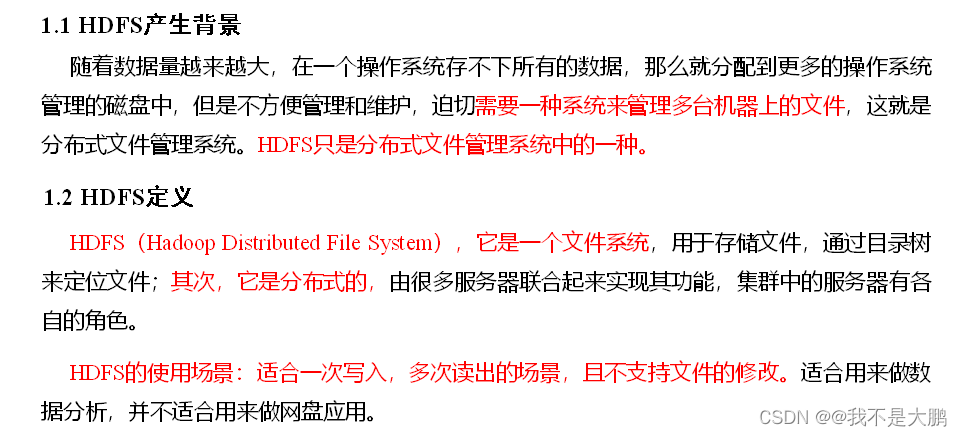
1.2 HDFS优缺点
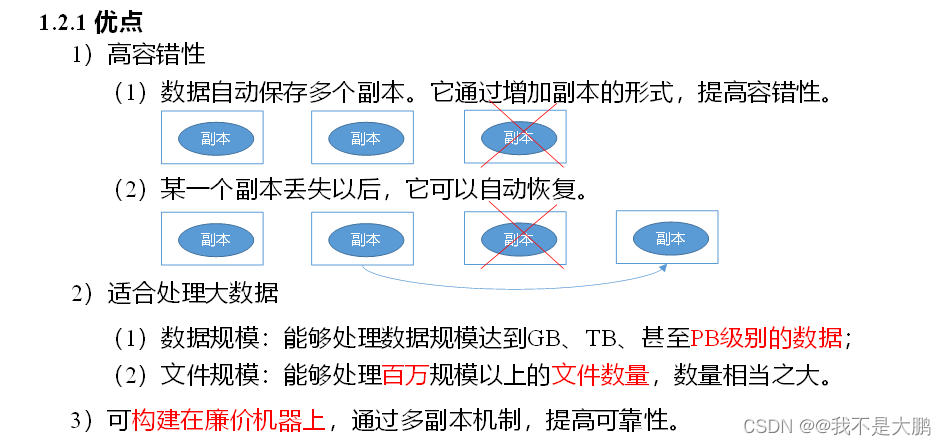
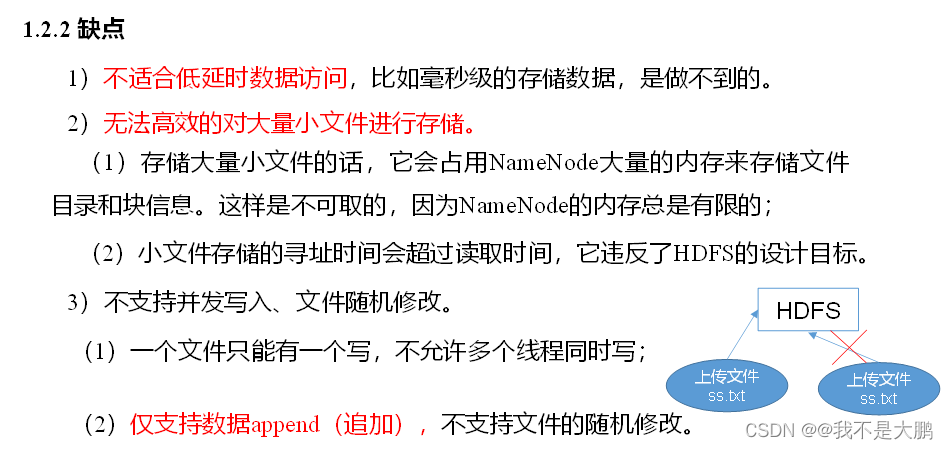
1.3 HDFS组成架构
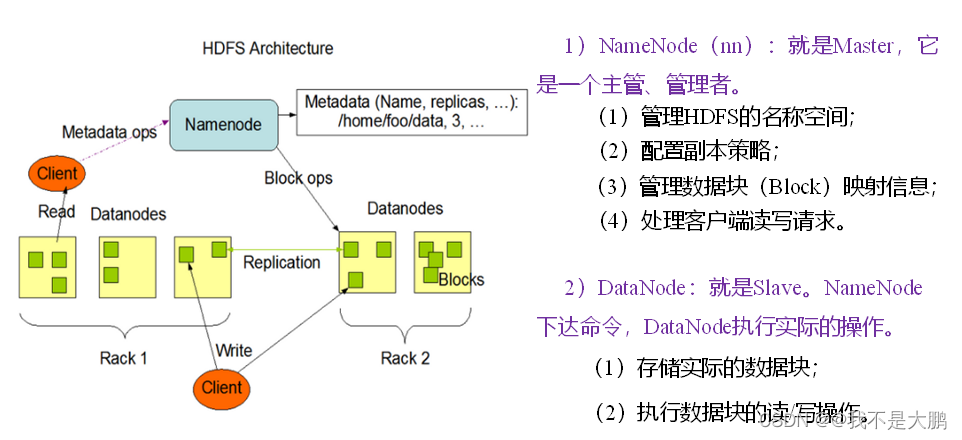
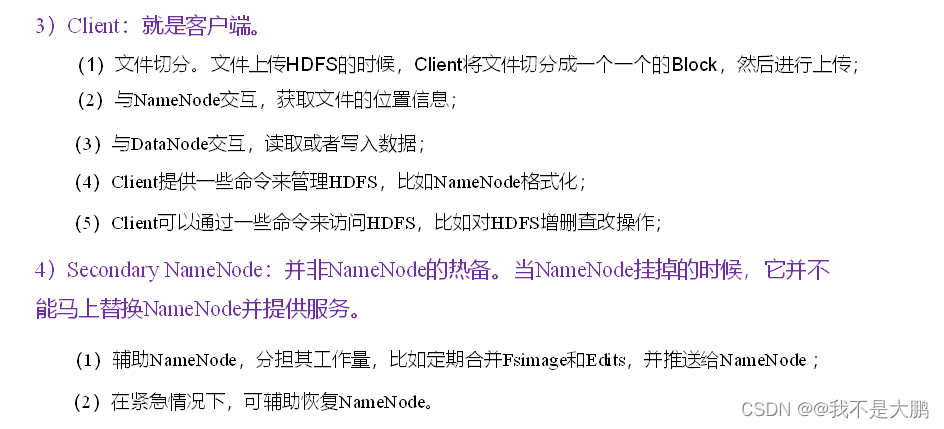
1.4 HDFS文件块大小(面试重点)
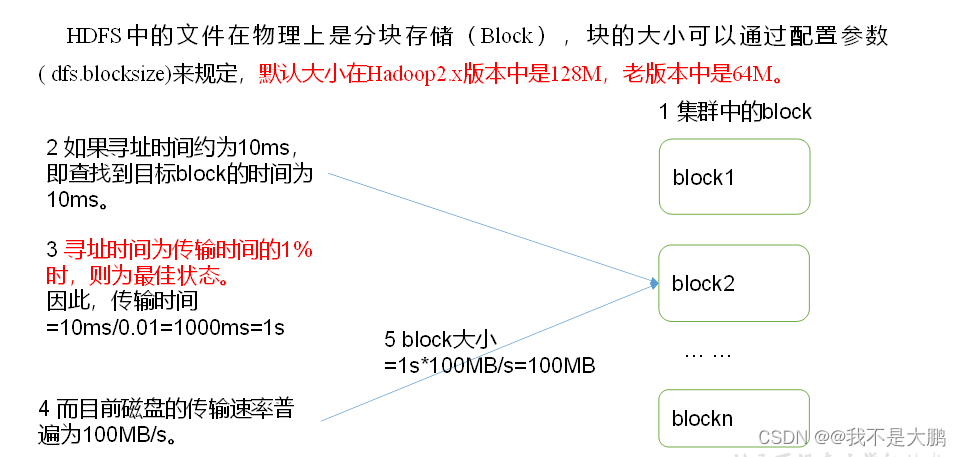
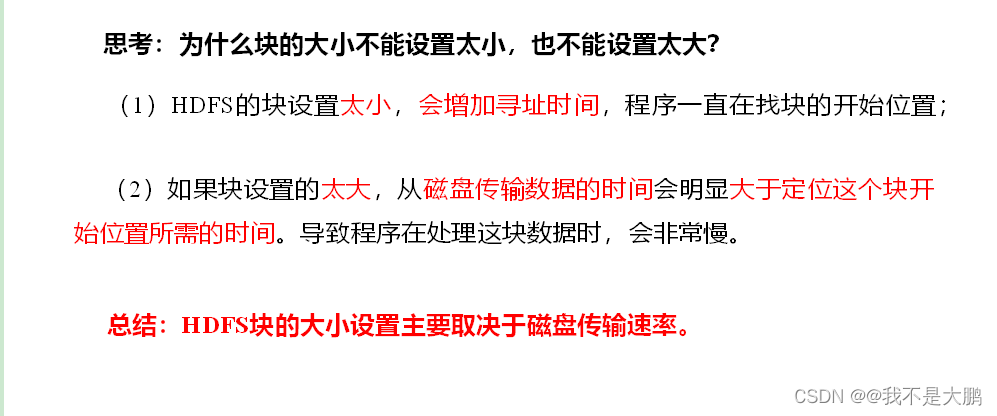
二、HDFS的Shell操作(开发重点)
2.1 基本语法
hadoop fs 具体命令 OR hdfs dfs 具体命令两个是完全相同的。
2.2 命令大全
#查看所有命令
bin/hadoop fs
2.3 常用命令实操
2.3.1 准备工作
1)启动Hadoop集群(方便后续的测试)
sbin/start-dfs.sh
sbin/start-yarn.sh
2)-help:输出这个命令参数
hadoop fs -help rm
2.3.2 上传
1)-moveFromLocal:从本地剪切粘贴到HDFS
touch kongming.txt
hadoop fs -moveFromLocal ./kongming.txt /sanguo/shuguo
2)-copyFromLocal:从本地文件系统中拷贝文件到HDFS路径去
hadoop fs -copyFromLocal README.txt /
3)-appendToFile:追加一个文件到已经存在的文件末尾
touch liubei.txt
vi liubei.txt
输入
san gu mao lu
hadoop fs -appendToFile liubei.txt /sanguo/shuguo/kongming.txt
4)-put:等同于copyFromLocal
hadoop fs -put ./liubei.txt /user/atguigu/test/
2.3.3 下载
1)-copyToLocal:从HDFS拷贝到本地
hadoop fs -copyToLocal /sanguo/shuguo/kongming.txt ./
2)-get:等同于copyToLocal,就是从HDFS下载文件到本地
hadoop fs -get /sanguo/shuguo/kongming.txt ./
3)-getmerge:合并下载多个文件,比如HDFS的目录 /user/atguigu/test下有多个文件:log.1, log.2,log.3,…
hadoop fs -getmerge /user/atguigu/test/* ./zaiyiqi.txt
2.3.4 HDFS直接操作
1)-ls: 显示目录信息
hadoop fs -ls /
2)-mkdir:在HDFS上创建目录
hadoop fs -mkdir -p /sanguo/shuguo
3)-cat:显示文件内容
hadoop fs -cat /sanguo/shuguo/kongming.txt
4)-chgrp 、-chmod、-chown:Linux文件系统中的用法一样,修改文件所属权限
hadoop fs -chmod 666 /sanguo/shuguo/kongming.txt
hadoop fs -chown atguigu:atguigu /sanguo/shuguo/kongming.txt
5)-cp :从HDFS的一个路径拷贝到HDFS的另一个路径
hadoop fs -cp /sanguo/shuguo/kongming.txt /zhuge.txt
6)-mv:在HDFS目录中移动文件
hadoop fs -mv /zhuge.txt /sanguo/shuguo/
7)-tail:显示一个文件的末尾1kb的数据
hadoop fs -tail /sanguo/shuguo/kongming.txt
8)-rm:删除文件或文件夹
hadoop fs -rm /user/atguigu/test/jinlian2.txt
9)-rmdir:删除空目录
hadoop fs -mkdir /test
hadoop fs -rmdir /test
10)-du统计文件夹的大小信息
hadoop fs -du -s -h /user/atguigu/test
11)-setrep:设置HDFS中文件的副本数量
hadoop fs -setrep 10 /sanguo/shuguo/kongming.txt

这里设置的副本数只是记录在NameNode的元数据中,是否真的会有这么多副本,还得看DataNode的数量。因为目前只有3台设备,最多也就3个副本,只有节点数的增加到10台时,副本数才能达到10。
三、HDFS客户端操作
3.1 准备Windows关于Hadoop的开发环境
1)找到资料目录下的Windows依赖目录,打开:
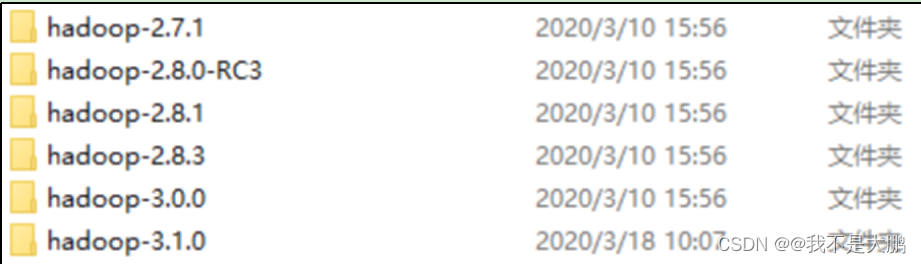
选择Hadoop-3.1.0,拷贝到其他地方(比如d:)。
2)配置HADOOP_HOME环境变量。
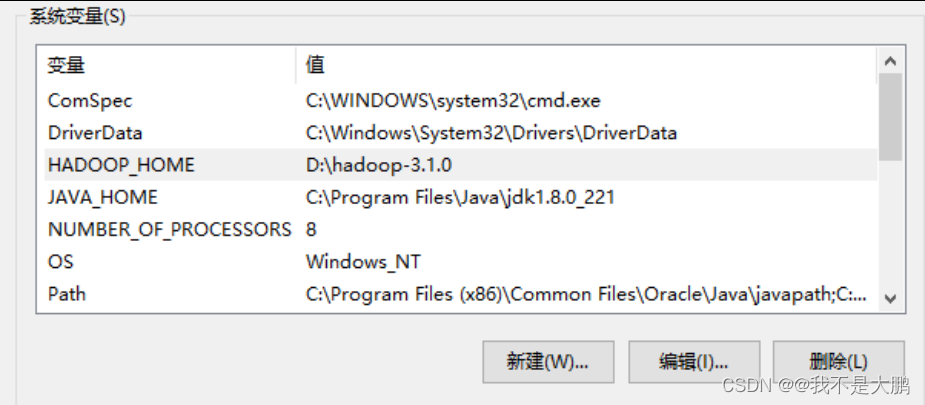
3)配置Path环境变量。然后重启电脑
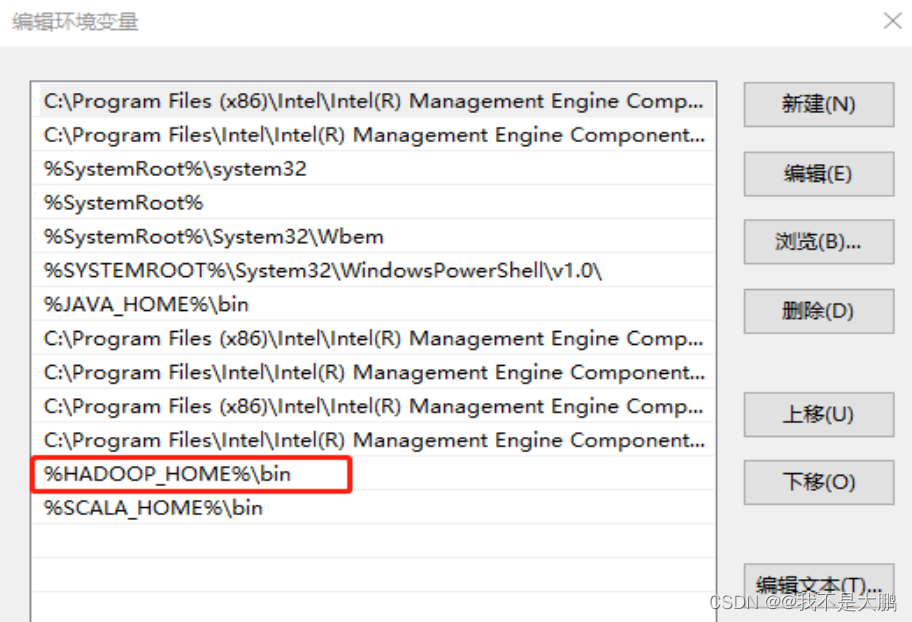
4)idea创建一个Maven工程HdfsClientDemo,并导入相应的依赖坐标+日志添加
<dependencies>
<dependency>
<groupId>junit</groupId>
<artifactId>junit</artifactId>
<version>4.12</version>
</dependency>
<dependency>
<groupId>org.apache.logging.log4j</groupId>
<artifactId>log4j-slf4j-impl</artifactId>
<version>2.12.0</version>
</dependency>
<dependency>
<groupId>org.apache.hadoop</groupId>
<artifactId>hadoop-client</artifactId>
<version>3.1.3</version>
</dependency>
</dependencies>
在项目的src/main/resources目录下,新建一个文件,命名为“log4j2.xml”,在文件中填入
<?xml version="1.0" encoding="UTF-8"?>
<Configuration status="error" strict="true" name="XMLConfig">
<Appenders>
<!-- 类型名为Console,名称为必须属性 -->
<Appender type="Console" name="STDOUT">
<!-- 布局为PatternLayout的方式,
输出样式为[INFO] [2018-01-22 17:34:01][org.test.Console]I'm here -->
<Layout type="PatternLayout"
pattern="[%p] [%d{yyyy-MM-dd HH:mm:ss}][%c{10}]%m%n" />
</Appender>
</Appenders>
<Loggers>
<!-- 可加性为false -->
<Logger name="test" level="info" additivity="false">
<AppenderRef ref="STDOUT" />
</Logger>
<!-- root loggerConfig设置 -->
<Root level="info">
<AppenderRef ref="STDOUT" />
</Root>
</Loggers>
</Configuration>
5)创建包名:com.orange.hdfs
6)创建HdfsClient类
public class HdfsClient{
@Test
public void testMkdirs() throws IOException, InterruptedException, URISyntaxException{
// 1 获取文件系统
Configuration configuration = new Configuration();
// 配置在集群上运行
// configuration.set("fs.defaultFS", "hdfs://hadoop102:9820");
// FileSystem fs = FileSystem.get(configuration);
FileSystem fs = FileSystem.get(new URI("hdfs://hadoop102:9820"), configuration, "atguigu");
// 2 创建目录
fs.mkdirs(new Path("/1108/daxian/banzhang"));
// 3 关闭资源
fs.close();
}
}
7)执行程序
运行时需要配置用户名称
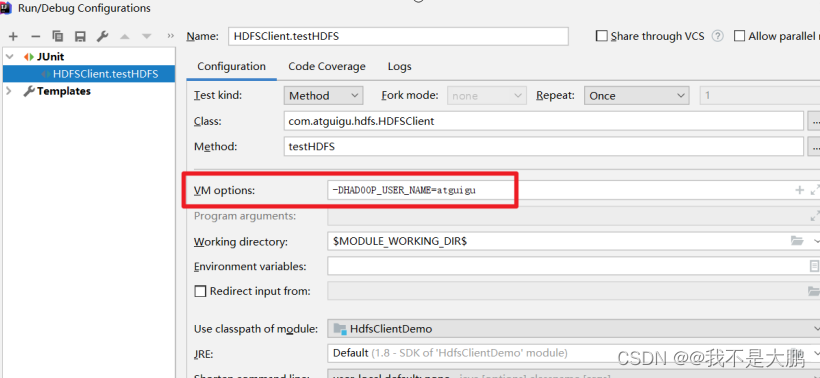
客户端去操作HDFS时,是有一个用户身份的。默认情况下,HDFS客户端API会从JVM中获取一个参数来作为自己的用户身份:-DHADOOP_USER_NAME=atguigu,atguigu为用户名称。
3.2 HDFS的API操作
3.2.1 HDFS文件上传(测试参数优先级)
1)编写源代码
@Test
public void testCopyFromLocalFile() throws IOException, InterruptedException, URISyntaxException {
// 1 获取文件系统
Configuration configuration = new Configuration();
configuration.set("dfs.replication", "2");
FileSystem fs = FileSystem.get(new URI("hdfs://hadoop102:8020"), configuration, "atguigu");
// 2 上传文件
fs.copyFromLocalFile(new Path("e:/banzhang.txt"), new Path("/banzhang.txt"));
// 3 关闭资源
fs.close();
System.out.println("over");
}
2)将hdfs-site.xml拷贝到项目的根目录下
<?xml version="1.0" encoding="UTF-8"?>
<?xml-stylesheet type="text/xsl" href="configuration.xsl"?>
<configuration>
<property>
<name>dfs.replication</name>
<value>1</value>
</property>
</configuration>
3)参数优先级
参数优先级排序:(1)客户端代码中设置的值 >(2)ClassPath下的用户自定义配置文件 >(3)然后是服务器的自定义配置(xxx-site.xml) >(4)服务器的默认配置(xxx-default.xml)
3.2.2 HDFS文件下载
@Test
public void testCopyToLocalFile() throws IOException, InterruptedException, URISyntaxException{
// 1 获取文件系统
Configuration configuration = new Configuration();
FileSystem fs = FileSystem.get(new URI("hdfs://hadoop102:9820"), configuration, "atguigu");
// 2 执行下载操作
// boolean delSrc 指是否将原文件删除
// Path src 指要下载的文件路径
// Path dst 指将文件下载到的路径
// boolean useRawLocalFileSystem 是否开启文件校验
fs.copyToLocalFile(false, new Path("/banzhang.txt"), new Path("e:/banhua.txt"), true);
// 3 关闭资源
fs.close();
}
3.2.3 HDFS删除文件和目录
@Test
public void testDelete() throws IOException, InterruptedException, URISyntaxException{
// 1 获取文件系统
Configuration configuration = new Configuration();
FileSystem fs = FileSystem.get(new URI("hdfs://hadoop102:9820"), configuration, "atguigu");
// 2 执行删除
fs.delete(new Path("/0508/"), true);
// 3 关闭资源
fs.close();
}
3.2.4 HDFS文件更名和移动
@Test
public void testRename() throws IOException, InterruptedException, URISyntaxException{
// 1 获取文件系统
Configuration configuration = new Configuration();
FileSystem fs = FileSystem.get(new URI("hdfs://hadoop102:9820"), configuration, "atguigu");
// 2 修改文件名称
fs.rename(new Path("/banzhang.txt"), new Path("/banhua.txt"));
// 3 关闭资源
fs.close();
}
3.2.5 HDFS文件详情查看
查看文件名称、权限、长度、块信息
@Test
public void testListFiles() throws IOException, InterruptedException, URISyntaxException{
// 1获取文件系统
Configuration configuration = new Configuration();
FileSystem fs = FileSystem.get(new URI("hdfs://hadoop102:9820"), configuration, "atguigu");
// 2 获取文件详情
RemoteIterator<LocatedFileStatus> listFiles = fs.listFiles(new Path("/"), true);
while(listFiles.hasNext()){
LocatedFileStatus status = listFiles.next();
// 输出详情
// 文件名称
System.out.println(status.getPath().getName());
// 长度
System.out.println(status.getLen());
// 权限
System.out.println(status.getPermission());
// 分组
System.out.println(status.getGroup());
// 获取存储的块信息
BlockLocation[] blockLocations = status.getBlockLocations();
for (BlockLocation blockLocation : blockLocations) {
// 获取块存储的主机节点
String[] hosts = blockLocation.getHosts();
for (String host : hosts) {
System.out.println(host);
}
}
System.out.println("-----------班长的分割线----------");
}
// 3 关闭资源
fs.close();
}
3.2.6 HDFS文件和文件夹判断
@Test
public void testListStatus() throws IOException, InterruptedException, URISyntaxException{
// 1 获取文件配置信息
Configuration configuration = new Configuration();
FileSystem fs = FileSystem.get(new URI("hdfs://hadoop102:9820"), configuration, "atguigu");
// 2 判断是文件还是文件夹
FileStatus[] listStatus = fs.listStatus(new Path("/"));
for (FileStatus fileStatus : listStatus) {
// 如果是文件
if (fileStatus.isFile()) {
System.out.println("f:"+fileStatus.getPath().getName());
}else {
System.out.println("d:"+fileStatus.getPath().getName());
}
}
// 3 关闭资源
fs.close();
}
四、HDFS的数据流(面试重点)
4.1 HDFS写数据流程
4.1.1 剖析文件写入
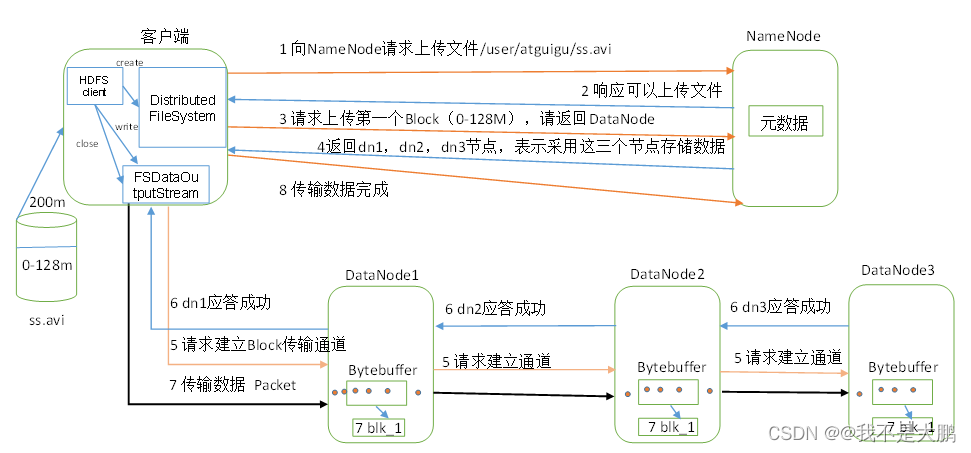
(1)客户端通过Distributed FileSystem模块向NameNode请求上传文件,NameNode检查目标文件是否已存在,父目录是否存在。
(2)NameNode返回是否可以上传。
(3)客户端请求第一个 Block上传到哪几个DataNode服务器上。
(4)NameNode返回3个DataNode节点,分别为dn1、dn2、dn3。
(5)客户端通过FSDataOutputStream模块请求dn1上传数据,dn1收到请求会继续调用dn2,然后dn2调用dn3,将这个通信管道建立完成。
(6)dn1、dn2、dn3逐级应答客户端。
(7)客户端开始往dn1上传第一个Block(先从磁盘读取数据放到一个本地内存缓存),以Packet为单位,dn1收到一个Packet就会传给dn2,dn2传给dn3;dn1每传一个packet会放入一个应答队列等待应答。
(8)当一个Block传输完成之后,客户端再次请求NameNode上传第二个Block的服务器。(重复执行3-7步)。
源码解析:org.apache.hadoop.hdfs.DFSOutputStream
4.1.2 网络拓扑-节点距离计算
在HDFS写数据的过程中,NameNode会选择距离待上传数据最近距离的DataNode接收数据。那么这个最近距离怎么计算呢?
节点距离:两个节点到达最近的共同祖先的距离总和。
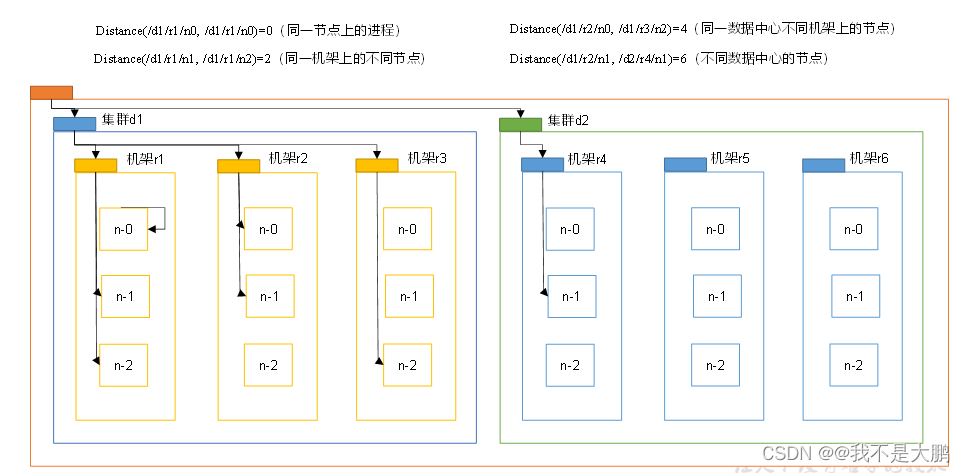
例如,假设有数据中心d1机架r1中的节点n1。该节点可以表示为/d1/r1/n1。利用这种标记,这里给出四种距离描述。
大家算一算每两个节点之间的距离。

4.1.3 机架感知(副本存储节点选择)
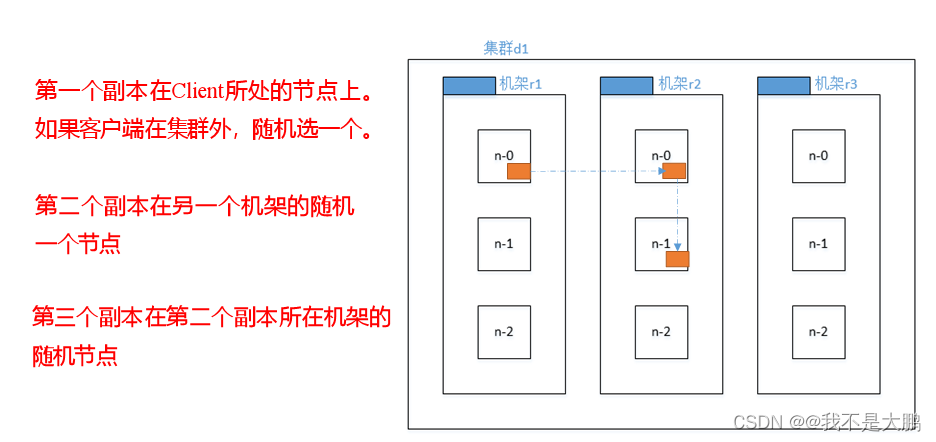
4.2 HDFS读数据流程
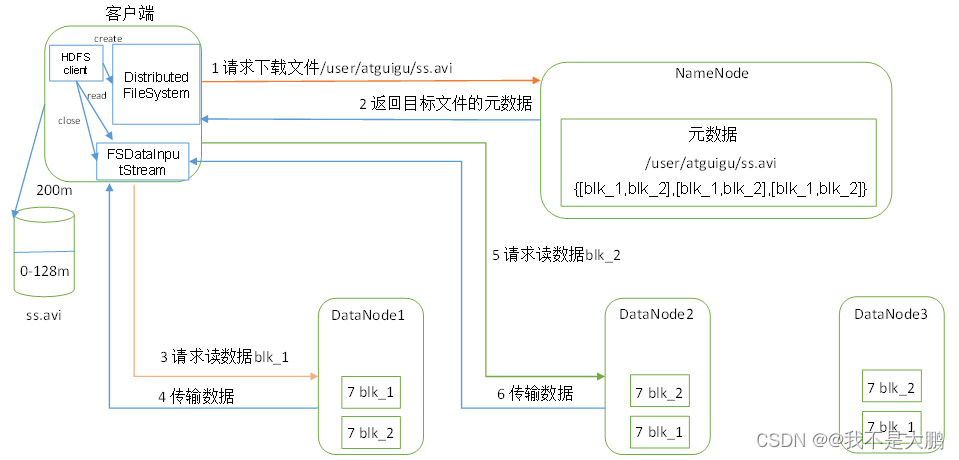
(1)客户端通过DistributedFileSystem向NameNode请求下载文件,NameNode通过查询元数据,找到文件块所在的DataNode地址。
(2)挑选一台DataNode(就近原则,然后随机)服务器,请求读取数据。
(3)DataNode开始传输数据给客户端(从磁盘里面读取数据输入流,以Packet为单位来做校验)。
(4)客户端以Packet为单位接收,先在本地缓存,然后写入目标文件。
五、NameNode和SecondaryNameNode(面试开发重点)
5.1 NN和2NN工作机制
思考:NameNode中的元数据是存储在哪里的?
首先,我们做个假设,如果存储在NameNode节点的磁盘中,因为经常需要进行随机访问,还有响应客户请求,必然是效率过低。因此,元数据需要存放在内存中。但如果只存在内存中,一旦断电,元数据丢失,整个集群就无法工作了。因此产生在磁盘中备份元数据的FsImage。
这样又会带来新的问题,当在内存中的元数据更新时,如果同时更新FsImage,就会导致效率过低,但如果不更新,就会发生一致性问题,一旦NameNode节点断电,就会产生数据丢失。因此,引入Edits文件(只进行追加操作,效率很高)。每当元数据有更新或者添加元数据时,修改内存中的元数据并追加到Edits中。这样,一旦NameNode节点断电,可以通过FsImage和Edits的合并,合成元数据。
但是,如果长时间添加数据到Edits中,会导致该文件数据过大,效率降低,而且一旦断电,恢复元数据需要的时间过长。因此,需要定期进行FsImage和Edits的合并,如果这个操作由NameNode节点完成,又会效率过低。因此,引入一个新的节点SecondaryNamenode,专门用于FsImage和Edits的合并。
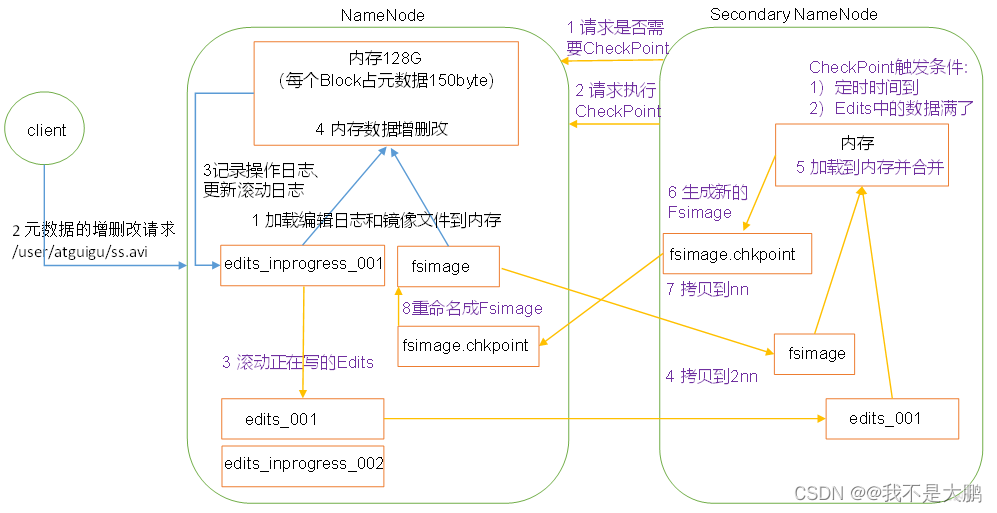
1)第一阶段:NameNode启动
(1)第一次启动NameNode格式化后,创建Fsimage和Edits文件。如果不是第一次启动,直接加载编辑日志和镜像文件到内存。
(2)客户端对元数据进行增删改的请求。
(3)NameNode记录操作日志,更新滚动日志。
(4)NameNode在内存中对元数据进行增删改。
2)第二阶段:Secondary NameNode工作
(1)Secondary NameNode询问NameNode是否需要CheckPoint。直接带回NameNode是否检查结果。
(2)Secondary NameNode请求执行CheckPoint。
(3)NameNode滚动正在写的Edits日志。
(4)将滚动前的编辑日志和镜像文件拷贝到Secondary NameNode。
(5)Secondary NameNode加载编辑日志和镜像文件到内存,并合并。
(6)生成新的镜像文件fsimage.chkpoint。
(7)拷贝fsimage.chkpoint到NameNode。
(8)NameNode将fsimage.chkpoint重新命名成fsimage。
NN和2NN工作机制详解:
Fsimage:NameNode内存中元数据序列化后形成的文件。
Edits:记录客户端更新元数据信息的每一步操作(可通过Edits运算出元数据)。
NameNode启动时,先滚动Edits并生成一个空的edits.inprogress,然后加载Edits和Fsimage到内存中,此时NameNode内存就持有最新的元数据信息。Client开始对NameNode发送元数据的增删改的请求,这些请求的操作首先会被记录到edits.inprogress中(查询元数据的操作不会被记录在Edits中,因为查询操作不会更改元数据信息),如果此时NameNode挂掉,重启后会从Edits中读取元数据的信息。然后,NameNode会在内存中执行元数据的增删改的操作。
由于Edits中记录的操作会越来越多,Edits文件会越来越大,导致NameNode在启动加载Edits时会很慢,所以需要对Edits和Fsimage进行合并(所谓合并,就是将Edits和Fsimage加载到内存中,照着Edits中的操作一步步执行,最终形成新的Fsimage)。SecondaryNameNode的作用就是帮助NameNode进行Edits和Fsimage的合并工作。
SecondaryNameNode首先会询问NameNode是否需要CheckPoint(触发CheckPoint需要满足两个条件中的任意一个,定时时间到和Edits中数据写满了)。直接带回NameNode是否检查结果。SecondaryNameNode执行CheckPoint操作,首先会让NameNode滚动Edits并生成一个空的edits.inprogress,滚动Edits的目的是给Edits打个标记,以后所有新的操作都写入edits.inprogress,其他未合并的Edits和Fsimage会拷贝到SecondaryNameNode的本地,然后将拷贝的Edits和Fsimage加载到内存中进行合并,生成fsimage.chkpoint,然后将fsimage.chkpoint拷贝给NameNode,重命名为Fsimage后替换掉原来的Fsimage。NameNode在启动时就只需要加载之前未合并的Edits和Fsimage即可,因为合并过的Edits中的元数据信息已经被记录在Fsimage中。
5.2 Fsimage和Edits解析
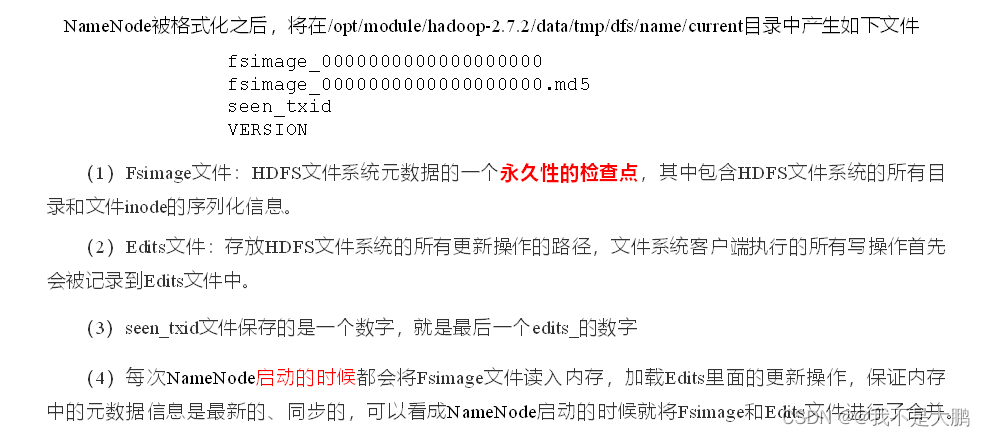
1)oiv查看Fsimage文件
(1)查看oiv和oev命令
hdfs
oiv apply the offline fsimage viewer to an fsimage
oev apply the offline edits viewer to an edits file
(2)基本语法
hdfs oiv -p 文件类型 -i镜像文件 -o 转换后文件输出路径
(3)案例实操
pwd
hdfs oiv -p XML -i fsimage_0000000000000000025 -o /opt/module/hadoop-3.1.3/fsimage.xml
cat /opt/module/hadoop-3.1.3/fsimage.xml
将显示的xml文件内容拷贝到IDEA中创建的xml文件中,并格式化。部分显示结果如下。
<inode>
<id>16386</id>
<type>DIRECTORY</type>
<name>user</name>
<mtime>1512722284477</mtime>
<permission>atguigu:supergroup:rwxr-xr-x</permission>
<nsquota>-1</nsquota>
<dsquota>-1</dsquota>
</inode>
<inode>
<id>16387</id>
<type>DIRECTORY</type>
<name>atguigu</name>
<mtime>1512790549080</mtime>
<permission>atguigu:supergroup:rwxr-xr-x</permission>
<nsquota>-1</nsquota>
<dsquota>-1</dsquota>
</inode>
<inode>
<id>16389</id>
<type>FILE</type>
<name>wc.input</name>
<replication>3</replication>
<mtime>1512722322219</mtime>
<atime>1512722321610</atime>
<perferredBlockSize>134217728</perferredBlockSize>
<permission>atguigu:supergroup:rw-r--r--</permission>
<blocks>
<block>
<id>1073741825</id>
<genstamp>1001</genstamp>
<numBytes>59</numBytes>
</block>
</blocks>
</inode >
思考:可以看出,Fsimage中没有记录块所对应DataNode,为什么?
在集群启动后,要求DataNode上报数据块信息,并间隔一段时间后再次上报。
2)oev查看Edits文件
(1)基本语法
hdfs oev -p 文件类型 -i编辑日志 -o 转换后文件输出路径
(2)案例实操
hdfs oev -p XML -i edits_0000000000000000012-0000000000000000013 -o /opt/module/hadoop-3.1.3/edits.xml
cat /opt/module/hadoop-3.1.3/edits.xml
将显示的xml文件内容拷贝到Eclipse中创建的xml文件中,并格式化。显示结果如下。
<?xml version="1.0" encoding="UTF-8"?>
<EDITS>
<EDITS_VERSION>-63</EDITS_VERSION>
<RECORD>
<OPCODE>OP_START_LOG_SEGMENT</OPCODE>
<DATA>
<TXID>129</TXID>
</DATA>
</RECORD>
<RECORD>
<OPCODE>OP_ADD</OPCODE>
<DATA>
<TXID>130</TXID>
<LENGTH>0</LENGTH>
<INODEID>16407</INODEID>
<PATH>/hello7.txt</PATH>
<REPLICATION>2</REPLICATION>
<MTIME>1512943607866</MTIME>
<ATIME>1512943607866</ATIME>
<BLOCKSIZE>134217728</BLOCKSIZE>
<CLIENT_NAME>DFSClient_NONMAPREDUCE_-1544295051_1</CLIENT_NAME>
<CLIENT_MACHINE>192.168.1.5</CLIENT_MACHINE>
<OVERWRITE>true</OVERWRITE>
<PERMISSION_STATUS>
<USERNAME>atguigu</USERNAME>
<GROUPNAME>supergroup</GROUPNAME>
<MODE>420</MODE>
</PERMISSION_STATUS>
<RPC_CLIENTID>908eafd4-9aec-4288-96f1-e8011d181561</RPC_CLIENTID>
<RPC_CALLID>0</RPC_CALLID>
</DATA>
</RECORD>
<RECORD>
<OPCODE>OP_ALLOCATE_BLOCK_ID</OPCODE>
<DATA>
<TXID>131</TXID>
<BLOCK_ID>1073741839</BLOCK_ID>
</DATA>
</RECORD>
<RECORD>
<OPCODE>OP_SET_GENSTAMP_V2</OPCODE>
<DATA>
<TXID>132</TXID>
<GENSTAMPV2>1016</GENSTAMPV2>
</DATA>
</RECORD>
<RECORD>
<OPCODE>OP_ADD_BLOCK</OPCODE>
<DATA>
<TXID>133</TXID>
<PATH>/hello7.txt</PATH>
<BLOCK>
<BLOCK_ID>1073741839</BLOCK_ID>
<NUM_BYTES>0</NUM_BYTES>
<GENSTAMP>1016</GENSTAMP>
</BLOCK>
<RPC_CLIENTID></RPC_CLIENTID>
<RPC_CALLID>-2</RPC_CALLID>
</DATA>
</RECORD>
<RECORD>
<OPCODE>OP_CLOSE</OPCODE>
<DATA>
<TXID>134</TXID>
<LENGTH>0</LENGTH>
<INODEID>0</INODEID>
<PATH>/hello7.txt</PATH>
<REPLICATION>2</REPLICATION>
<MTIME>1512943608761</MTIME>
<ATIME>1512943607866</ATIME>
<BLOCKSIZE>134217728</BLOCKSIZE>
<CLIENT_NAME></CLIENT_NAME>
<CLIENT_MACHINE></CLIENT_MACHINE>
<OVERWRITE>false</OVERWRITE>
<BLOCK>
<BLOCK_ID>1073741839</BLOCK_ID>
<NUM_BYTES>25</NUM_BYTES>
<GENSTAMP>1016</GENSTAMP>
</BLOCK>
<PERMISSION_STATUS>
<USERNAME>atguigu</USERNAME>
<GROUPNAME>supergroup</GROUPNAME>
<MODE>420</MODE>
</PERMISSION_STATUS>
</DATA>
</RECORD>
</EDITS >
思考:NameNode如何确定下次开机启动的时候合并哪些Edits?
5.3 CheckPoint时间设置
1)通常情况下,SecondaryNameNode每隔一小时执行一次。
[hdfs-default.xml]
<property>
<name>dfs.namenode.checkpoint.period</name>
<value>3600s</value>
</property>
2)一分钟检查一次操作次数,当操作次数达到1百万时,SecondaryNameNode执行一次。
<property>
<name>dfs.namenode.checkpoint.txns</name>
<value>1000000</value>
<description>操作动作次数</description>
</property>
<property>
<name>dfs.namenode.checkpoint.check.period</name>
<value>60s</value>
<description> 1分钟检查一次操作次数</description>
</property >
5.4 NameNode故障处理(扩展)
NameNode故障后,可以采用如下两种方法恢复数据。
1)将SecondaryNameNode中数据拷贝到NameNode存储数据的目录;
(1)kill -9 NameNode进程
(2)删除NameNode存储的数据(/opt/module/hadoop-3.1.3/data/tmp/dfs/name)
rm -rf /opt/module/hadoop-3.1.3/data/dfs/name/*
(3)拷贝SecondaryNameNode中数据到原NameNode存储数据目录
scp -r atguigu@hadoop104:/opt/module/hadoop-3.1.3/data/dfs/namesecondary/* ./name/
(4)重新启动NameNode
hdfs --daemon start namenode
2)使用-importCheckpoint选项启动NameNode守护进程,从而将SecondaryNameNode中数据拷贝到NameNode目录中。
(1)修改hdfs-site.xml中的
<property>
<name>dfs.namenode.checkpoint.period</name>
<value>120</value>
</property>
<property>
<name>dfs.namenode.name.dir</name>
<value>/opt/module/hadoop-3.1.3/data/dfs/name</value>
</property>
(2)kill -9 NameNode进程
(3)删除NameNode存储的数据(/opt/module/hadoop-3.1.3/data/dfs/name)
rm -rf /opt/module/hadoop-3.1.3/data/dfs/name/*
(4)如果SecondaryNameNode不和NameNode在一个主机节点上,需要将SecondaryNameNode存储数据的目录拷贝到NameNode存储数据的平级目录,并删除in_use.lock文件
scp -r atguigu@hadoop104:/opt/module/hadoop-3.1.3/data/dfs/namesecondary ./
rm -rf in_use.lock
pwd
ls
(5)导入检查点数据(等待一会ctrl+c结束掉)
bin/hdfs namenode -importCheckpoint
(6)启动NameNode
hdfs --daemon start namenode
5.5 集群安全模式
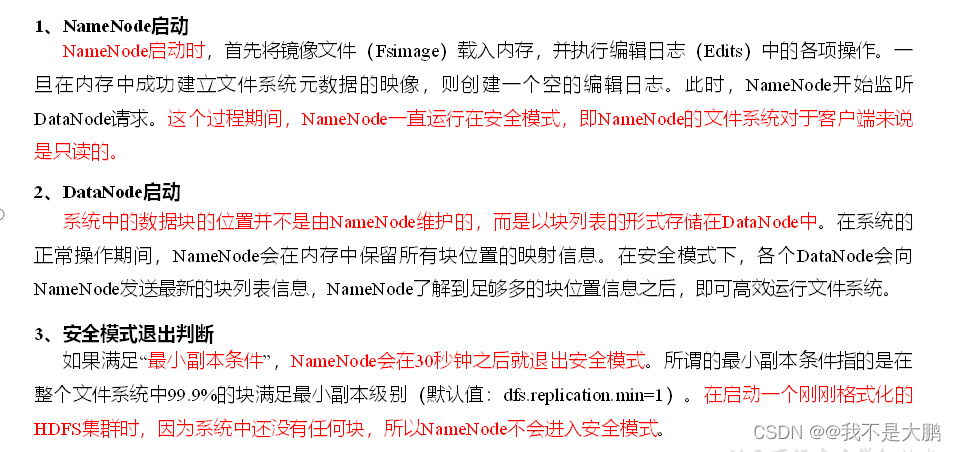
1)基本语法
集群处于安全模式,不能执行重要操作(写操作)。集群启动完成后,自动退出安全模式。
(1)bin/hdfs dfsadmin -safemode get (功能描述:查看安全模式状态)
(2)bin/hdfs dfsadmin -safemode enter (功能描述:进入安全模式状态)
(3)bin/hdfs dfsadmin -safemode leave (功能描述:离开安全模式状态)
(4)bin/hdfs dfsadmin -safemode wait (功能描述:等待安全模式状态)
2)案例
模拟等待安全模式
3)查看当前模式
hdfs dfsadmin -safemode get
Safe mode is OFF
4)先进入安全模式
bin/hdfs dfsadmin -safemode enter
5)创建并执行下面的脚本
在/opt/module/hadoop-3.1.3路径上,编辑一个脚本safemode.sh
touch safemode.sh
vim safemode.sh
#!/bin/bash
hdfs dfsadmin -safemode wait
hdfs dfs -put /opt/module/hadoop-3.1.3/README.txt /
chmod 777 safemode.sh
./safemode.sh
6)再打开一个窗口,执行
bin/hdfs dfsadmin -safemode leave
7)观察
8)再观察上一个窗口
Safe mode is OFF
9)HDFS集群上已经有上传的数据了。
5.6 NameNode多目录配置(了解)
1)NameNode的本地目录可以配置成多个,且每个目录存放内容相同,增加了可靠性
2)具体配置如下
(1)在hdfs-site.xml文件中添加如下内容
<property>
<name>dfs.namenode.name.dir</name>
<value>file://${hadoop.tmp.dir}/dfs/name1,file://${hadoop.tmp.dir}/dfs/name2</value>
</property>
(2)停止集群,删除三台节点的data和logs中所有数据。
rm -rf data/ logs/
rm -rf data/ logs/
rm -rf data/ logs/
(3)格式化集群并启动。
bin/hdfs namenode –format
sbin/start-dfs.sh
(4)查看结果
ll
六、DataNode(面试开发重点)
6.1 DataNode工作机制
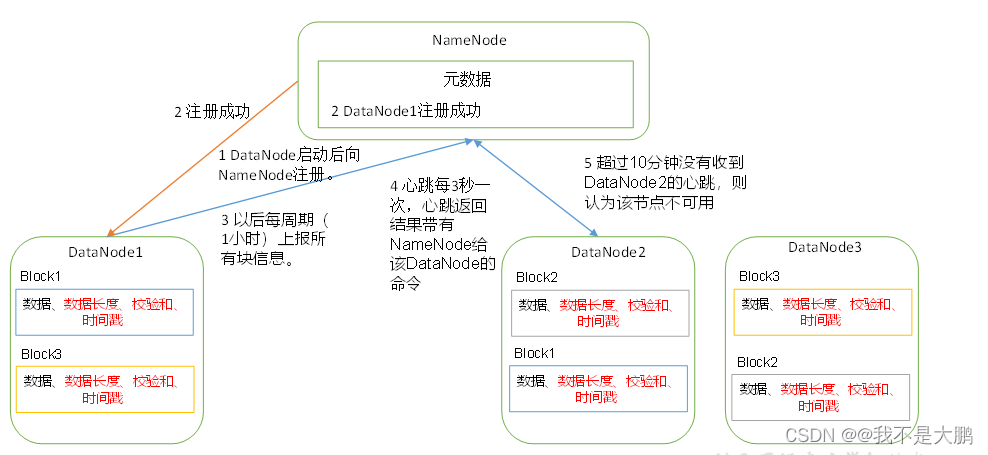
(1)一个数据块在DataNode上以文件形式存储在磁盘上,包括两个文件,一个是数据本身,一个是元数据包括数据块的长度,块数据的校验和,以及时间戳。
(2)DataNode启动后向NameNode注册,通过后,周期性(1小时)的向NameNode上报所有的块信息。
(3)心跳是每3秒一次,心跳返回结果带有NameNode给该DataNode的命令如复制块数据到另一台机器,或删除某个数据块。如果超过10分钟没有收到某个DataNode的心跳,则认为该节点不可用。
(4)集群运行中可以安全加入和退出一些机器。
6.2 数据完整性
思考:如果电脑磁盘里面存储的数据是控制高铁信号灯的红灯信号(1)和绿灯信号(0),但是存储该数据的磁盘坏了,一直显示是绿灯,是否很危险?同理DataNode节点上的数据损坏了,却没有发现,是否也很危险,那么如何解决呢?
如下是DataNode节点保证数据完整性的方法。
(1)当DataNode读取Block的时候,它会计算CheckSum。
(2)如果计算后的CheckSum,与Block创建时值不一样,说明Block已经损坏。
(3)Client读取其他DataNode上的Block。
(4)常见的校验算法 crc(32),md5(128),sha1(160)
(5)DataNode在其文件创建后周期验证CheckSum。
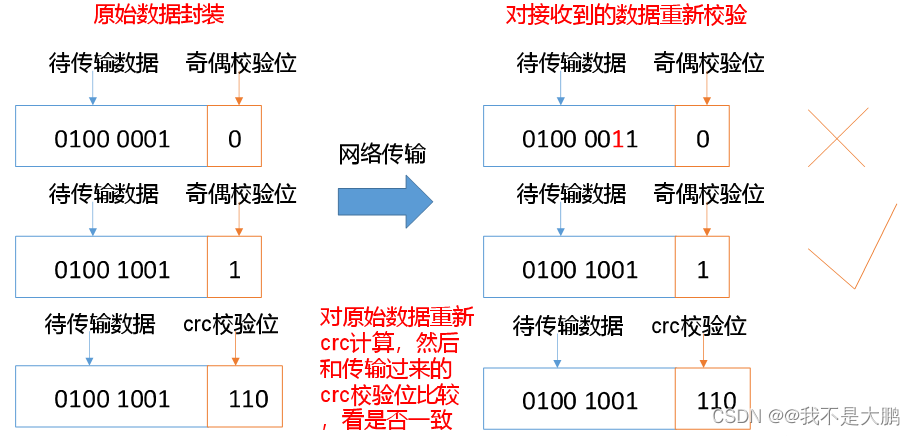
6.3 掉线时限参数设置
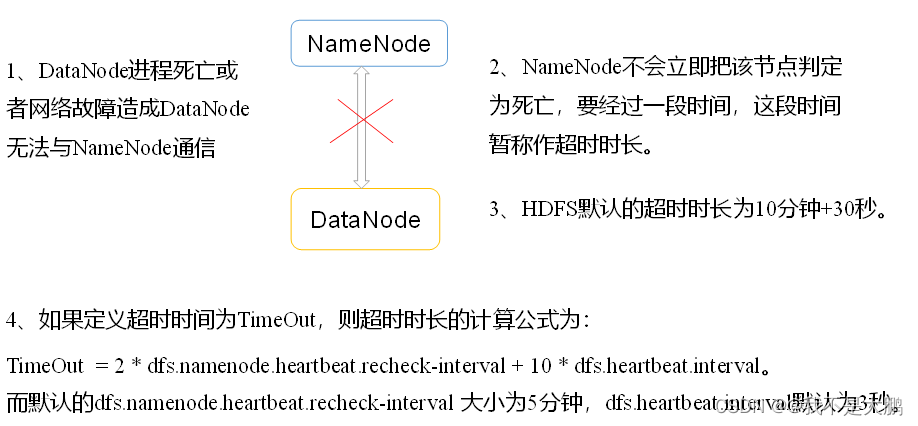
需要注意的是hdfs-site.xml 配置文件中的heartbeat.recheck.interval的单位为毫秒,dfs.heartbeat.interval的单位为秒。
<property>
<name>dfs.namenode.heartbeat.recheck-interval</name>
<value>300000</value>
</property>
<property>
<name>dfs.heartbeat.interval</name>
<value>3</value>
</property>
6.4 服役新数据节点
1)需求
随着公司业务的增长,数据量越来越大,原有的数据节点的容量已经不能满足存储数据的需求,需要在原有集群基础上动态添加新的数据节点。
2)环境准备
(1)在hadoop104主机上再克隆一台hadoop105主机
(2)修改IP地址和主机名称
(3)删除原来HDFS文件系统留存的文件(/opt/module/hadoop-3.1.3/data和logs)
(4)source一下配置文件
source /etc/profile
3)服役新节点具体步骤
(1)直接启动DataNode,即可关联到集群
hdfs --daemon start datanode
yarn --daemon start nodemanager
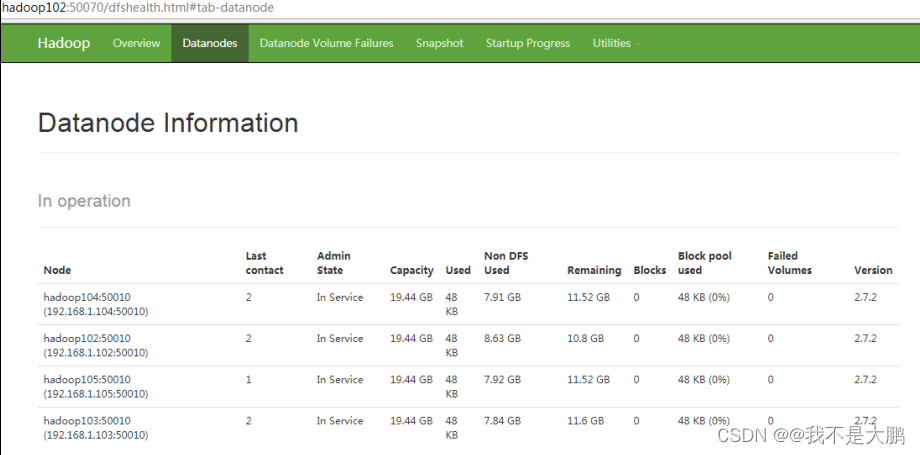
(2)在hadoop105上上传文件
hadoop fs -put /opt/module/hadoop-3.1.3/LICENSE.txt /
(3)如果数据不均衡,可以用命令实现集群的再平衡
./start-balancer.sh
starting balancer, logging to /opt/module/hadoop-3.1.3/logs/hadoop-atguigu-balancer-hadoop102.out
6.5 退役旧数据节点
6.5.1 添加白名单和黑名单
白名单和黑名单是hadoop管理集群主机的一种机制。
添加到白名单的主机节点,都允许访问NameNode,不在白名单的主机节点,都会被退出。添加到黑名单的主机节点,不允许访问NameNode,会在数据迁移后退出。
实际情况下,白名单用于确定允许访问NameNode的DataNode节点,内容配置一般与workers文件内容一致。 黑名单用于在集群运行过程中退役DataNode节点。
配置白名单和黑名单的具体步骤如下:
1)在NameNode节点的/opt/module/hadoop-3.1.3/etc/hadoop目录下分别创建whitelist 和blacklist文件
pwd
touch whitelist
touch blacklist
在whitelist中添加如下主机名称,假如集群正常工作的节点为102 103 104 105
hadoop101
hadoop102
hadoop103
hadoop104
黑名单暂时为空。
2)在hdfs-site.xml配置文件中增加dfs.hosts和 dfs.hosts.exclude配置参数
<!-- 白名单 -->
<property>
<name>dfs.hosts</name>
<value>/opt/module/hadoop-3.1.3/etc/hadoop/whitelist</value>
</property>
<!-- 黑名单 -->
<property>
<name>dfs.hosts.exclude</name>
<value>/opt/module/hadoop-3.1.3/etc/hadoop/blacklist</value>
</property>
3)分发配置文件whitelist,blacklist,hdfs-site.xml (注意:105节点也要发一份)
xsync hadoop/
rsync -av hadoop/ atguigu@hadoop105:/opt/module/hadoop-3.1.3/etc/hadoop/
4)重新启动集群(注意:105节点没有添加到workers,因此要单独起停)
stop-dfs.sh
start-dfs.sh
hdfs –daemon start datanode
5)在web浏览器上查看目前正常工作的DN节点
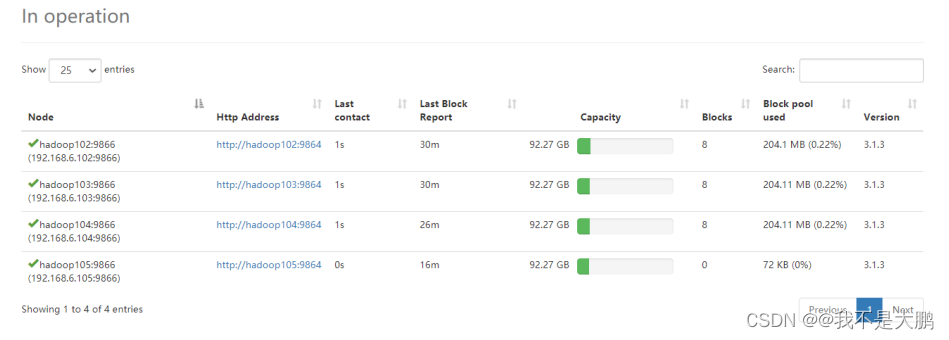
6.5.2 黑名单退役
1)编辑/opt/module/hadoop-3.1.3/etc/hadoop目录下的blacklist文件
vim blacklist
添加如下主机名称(要退役的节点)
hadoop105
2)分发blacklist到所有节点
xsync hadoop/
rsync -av hadoop/ atguigu@hadoop105:/opt/module/hadoop-3.1.3/etc/hadoop/
3)刷新NameNode、刷新ResourceManager
hdfs dfsadmin -refreshNodes
yarn rmadmin -refreshNodes
4)检查Web浏览器,退役节点的状态为decommission in progress(退役中),说明数据节点正在复制块到其他节点
5)等待退役节点状态为decommissioned(所有块已经复制完成),停止该节点及节点资源管理器。注意:如果副本数是3,服役的节点小于等于3,是不能退役成功的,需要修改副本数后才能退役
hdfs --daemon stop datanode
yarn --daemon stop nodemanager
6)如果数据不均衡,可以用命令实现集群的再平衡
sbin/start-balancer.sh
starting balancer, logging to /opt/module/hadoop-3.1.3/logs/hadoop-atguigu-balancer-hadoop102.out
注意:不允许白名单和黑名单中同时出现同一个主机名称,既然使用了黑名单blacklist成功退役了hadoop105节点,因此要将白名单whitelist里面的hadoop105去掉。
6.6 DataNode多目录配置
1)DataNode可以配置成多个目录,每个目录存储的数据不一样。即:数据不是副本
2)具体配置如下
(1)在hdfs-site.xml文件中添加如下内容
<property>
<name>dfs.datanode.data.dir</name>
<value>file://${hadoop.tmp.dir}/dfs/data1,file://${hadoop.tmp.dir}/dfs/data2</value>
</property>
(2)停止集群,删除三台节点的data和logs中所有数据。
rm -rf data/ logs/
rm -rf data/ logs/
rm -rf data/ logs/
(3)格式化集群并启动。
bin/hdfs namenode –format
sbin/start-dfs.sh
(4)查看结果
ll


























 1892
1892











 被折叠的 条评论
为什么被折叠?
被折叠的 条评论
为什么被折叠?










